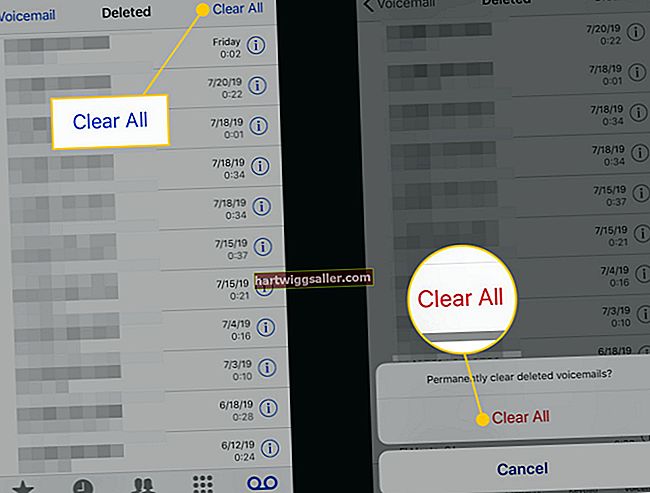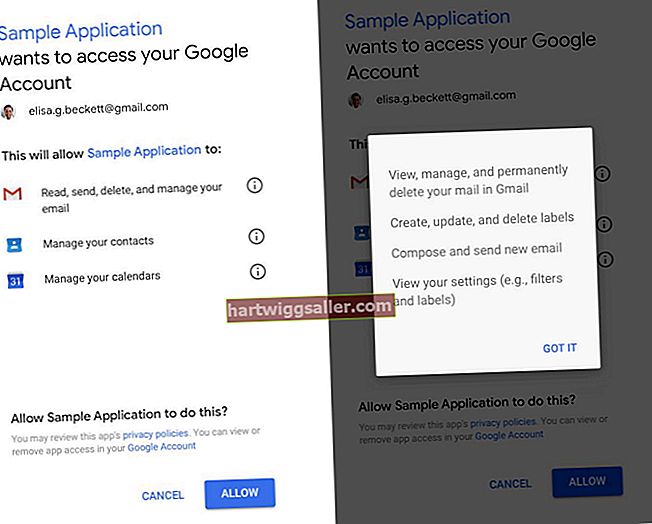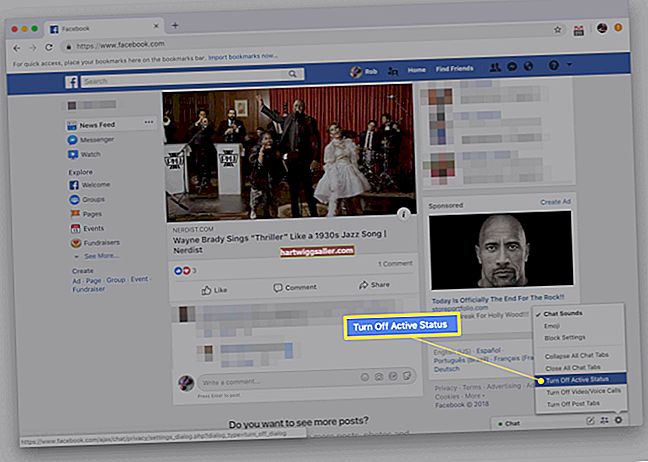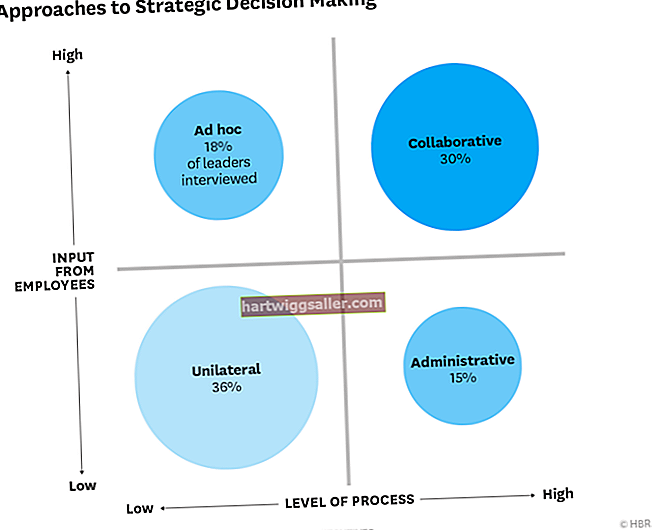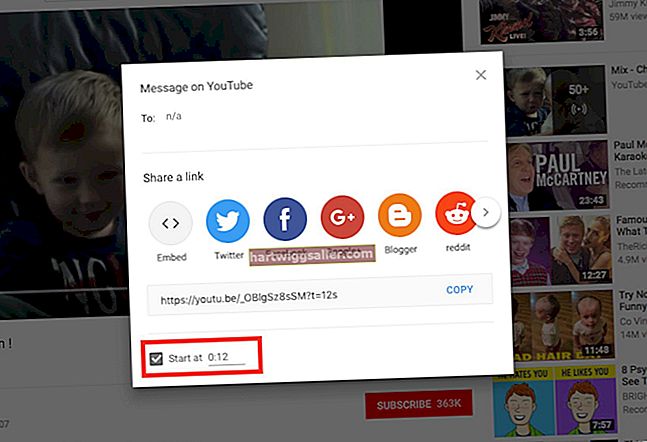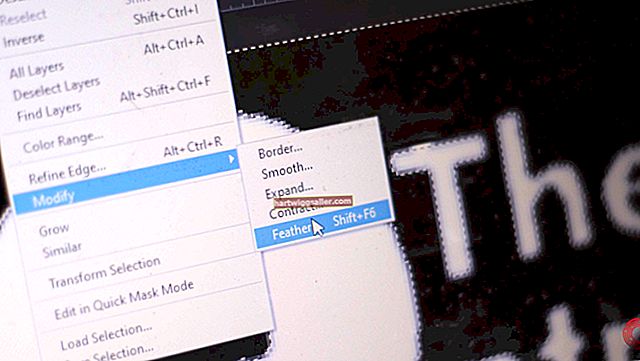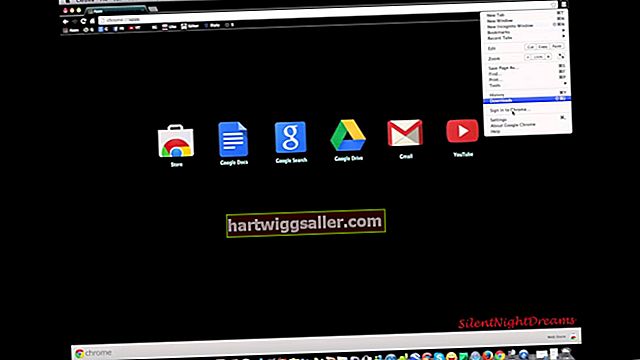اگر آپ اپنا کمپیوٹر دوسروں کے ساتھ بانٹتے ہیں تو ، آپ کو اپنی معلومات کو محفوظ رکھنے کے ل your اپنے گوگل کروم براؤزر میں بند ٹیبز سے حالیہ ڈیٹا کو حذف کرنا چاہئے۔ جب آپ گوگل کروم کے ذریعہ ویب کو براؤز کرتے ہوئے ایک ٹیب بند کرتے ہیں تو ، ٹیبڈ ونڈو میں آپ نے جس سائٹوں کا دورہ کیا ہے اس سے URL اور کیش ڈیٹا کئی جگہوں پر محفوظ ہوجاتا ہے۔ حال ہی میں بند ٹیبز کے لئے تمام ڈیٹا کو مکمل طور پر حذف کرنے کے لئے ، اپنے ٹیبز میں براؤز کردہ سائٹوں سے وابستہ ساری ہسٹری ، کیشے ، یو آر ایل اور تھمب نیل صاف کریں۔ براؤزر کے انتہائی ملاحظہ شدہ صفحے میں سائٹیں صاف کریں اور پھر تاریخ اور کیشے کو حذف کریں۔
انتہائی ملاحظہ شدہ صفحہ صاف کریں
1
گوگل کروم میں آخری اوپن ٹیب کے دائیں جانب "نیا ٹیب" آئیکن پر کلک کریں۔ نیا ٹیب صفحہ حالیہ سائٹوں سے آپ کے "سب سے زیادہ دیکھے گئے" تمبنےل کو ظاہر کرنے کے لئے کھلتا ہے۔ اگر سب سے زیادہ ملاحظہ شدہ صفحہ منہدم ہو گیا ہے تو ، لنک نئے ٹیب پیج کے نچلے بائیں کونے میں ظاہر ہوگا۔ صفحے کو بڑھانے کے لئے "سب سے زیادہ ملاحظہ کریں" لنک پر کلک کریں۔
2
شبیہ کے اوپری دائیں کونے میں "X" کو ظاہر کرنے کے ل individual کرسر کو ایک فرد تھمب نیل پر ہوور کریں۔
3
تھمب نیل کو حذف کرنے کے لئے "X" پر کلک کریں۔ سائٹ کو زیادہ دیکھے جانے والے صفحے سے ہٹا دیا گیا ہے۔ تصویر کو حذف کرنے کے لئے آپ تھمب نیل کو براؤزر کے نیچے دائیں کونے میں "کروم سے ہٹائیں" کے علاقے میں بھی کھینچ سکتے ہیں۔
4
نئے ٹیب پیج سے تمام مطلوبہ تھمب نیلز کو ہٹانے کیلئے دہرائیں۔
حال ہی میں بند کی گئی فہرست ، تاریخ اور کیشے کو صاف کریں
1
گوگل کروم میں ٹاپ ٹول بار پر موجود "کروم" بٹن پر کلک کریں۔
2
براؤزر کی تاریخ کی فہرست کھولنے کے لئے "تاریخ" کے اختیار پر کلک کریں۔
3
بند ٹیبز میں جس صفحہ پر آپ نے دیکھا تھا اس کے اندراج پر کرسر کو ہوور کریں۔ صفحے کے لئے ایک چیک باکس ظاہر ہوتا ہے۔ اسے منتخب کرنے کے لئے چیک باکس پر کلک کریں۔
4
اپنی تاریخ کی فہرست میں ہر صفحے کے لئے اس عمل کو دہرائیں۔
5
"منتخب کردہ اشیاء کو ہٹائیں" کے اختیار پر کلک کریں اور پھر منتخب کردہ صفحات کو حذف کرنے کے لئے "ٹھیک ہے" پر کلک کریں۔